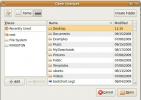Hvordan montere filsystemer som skrivebeskyttet på Linux
På Linux er det mulig å raskt montere alle filsystem som skrivebeskyttet direkte gjennom terminalen. Montering av filsystemer som skrivebeskyttet på farten er en flott måte å forhindre modifikasjoner, manipulering og for å øke sikkerheten totalt sett midlertidig.
Monter filsystemer som skrivebeskyttet
For å starte monteringsprosessen, åpne et terminalvindu ved å trykke på Ctrl + Alt + T eller Ctrl + Shift + T på tastaturet. Derfra, kjør lsblk kommando for å vise alle blokkeringsenheter på datamaskinen din.
lsblk
Hvis du har mange sløyfeenheter (Snap-pakker) som dukker opp i lsblk, løpe lsblk -e 7 i stedet for å se tilkoblede filsystemer uten å se løkkeenheter.
Se gjennom utskriften som lsblk kommandoen vises i terminalen for å finne partisjonsnavnet du prøver å montere på nytt som root. I denne guiden bruker vi /dev/sda1. Din kan avvike.
Merk: Har du problemer med å finne partisjonsetiketten til filsystemet du vil montere som skrivebeskyttet? Sjekk ut vår guide for hvordan du gjør det finn harddiskinformasjon på Linux.
Når du har bestemt partisjonsetiketten, bruker du følgende kommando for å montere filsystemet i skrivebeskyttet modus.
Merk: kommandoen nedenfor er et eksempel. Endre “/ dev / sda1” nedenfor med partisjonsetiketten du planlegger å montere i skrivebeskyttet modus på Linux.
sudo mount -r / dev / sda1 / location / to / mount / partition /
Når kommandoen ovenfor er lagt inn, vil filsystemet ditt monteres som skrivebeskyttet, og det vil ikke være mulig å tukle med innholdet i filsystemet. Den vil være i skrivebeskyttet modus til neste omstart.
Fjern skrivebeskyttelsesfestet
Hvis du har bestemt deg for å fjerne skrivebeskyttet modus på partisjonen du har montert uten å starte på nytt, vil remount kommandoen må brukes.
Merk: husk å endre “/ dev / sda1” med partisjonsetiketten for filsystemet du planlegger å montere på nytt som lese / skrive på Linux.
sudo mount -rw -o remount / dev / sda1 / location / to / mount / partition /
Forutsatt at kommandoen ovenfor kjøres, vil filsystemet ikke lenger være montert i skrivebeskyttet modus.
Monter filsystemer permanent som skrivebeskyttet
Å sette et filsystem i skrivebeskyttet modus gjennom kommandolinjen er nyttig for spesifikke oppgaver, men ikke tilstrekkelig for langvarig bruk. Hvis du vil at bestemte filsystemer på Linux alltid skal være tilgjengelige i skrivebeskyttet modus, må du spesifisere det i filsystemets konfigurasjonsfil (fstab).
Ta sikkerhetskopi av Fstab
Før du titter med Fstab-filen i denne guiden, må du ta en sikkerhetskopi av filen. Å lage en sikkerhetskopi vil sikre at hvis noe går galt under redigering, kan endringer som gjøres i filen raskt bli angre.
Hvis du vil lage en sikkerhetskopi av Fstab-filen, bruker du cp kommando nedenfor.
sudo cp / etc / fstab /etc/fstab.bak
Legg til i skrivebeskyttet modus permanent
Hvis du vil legge til i skrivebeskyttet modus, åpner du Fstab-filen i Nano-tekstredigeringsprogrammet. Husk at redigering av denne filen må gjøres med sudo eller su som det er en systemfil!
sudo nano -w / etc / fstab
Eller
su - nano -w / etc / fstab
Når du er inne i Fstab-filen i Nano, ser du etter partisjonen du ønsker å endre til skrivebeskyttet modus og flytte markøren dit med Pilnøkler.
Merk: finner du ikke harddiskpartisjonen du vil endre i Fstab-filen? Åpne opp en andre terminal, kjør lsblk -f og samsvar med UUID-koden som vises ved siden av partisjonen du vil redigere i lsblk-utdata, med den i "/ etc / fstab."

Når du har funnet linjen i Fstab-filen, legger du til skrivebeskyttet-alternativet til filsystemet "ro" til monteringslinjen. Det skal se ut som eksempelkoden nedenfor.
Merk: Koden nedenfor er bare et eksempel for å få et inntrykk av hvordan redigeringen skal se ut. Ikke kopier og lim inn koden i Nano!

UUID = 96E4E375E4E35651 / media / data-storage-windows ntfs standard, ro 0 2
Når du har gjort redigeringen til Fstab-filen for å gjøre skrivebeskyttet permanent, lagrer du endringene. Lagring gjøres ved å trykke Ctrl + O på tastaturet. Lukk deretter tekstredigereren ved å trykke på Ctrl + X.
Lukk terminalvinduet og start PCen på nytt. Når du logger deg på igjen, skal partisjonen være i skrivebeskyttet modus.
Fjern skrivebeskyttet automatisk montering
Vil du kvitte deg med skrivebeskyttet modus som er satt opp i Fstab-filen? Dette er hva du skal gjøre. Først åpner du et terminalvindu og flytter det til root-kontoen ved å bruke sudo -er.
sudo -er
Når terminalvinduet er logget inn på rotkontoen, flytter du til katalogen "/ etc /" ved å bruke CD-kommandoen.
CD / osv
Slett Fstab-filen med bare lesebladige endringer som er gjort ved hjelp av rm kommando.
rm fstab
Gjenopprett "fstab.bak" -filen du lagde i begynnelsen av denne guiden med mv kommando.
mv fstab.bak fstab
Lukk terminalvinduet og start Linux-PCen på nytt. Når du logger deg på igjen, vil leseinnstillingen være deaktivert.
Søke
Siste Innlegg
Installer de for øyeblikket installerte pakkene etter en fersk Ubuntu-installasjon
Du må kanskje installere en ny kopi av Ubuntu på grunn av mange gru...
Slik aktiverer du skjermsparer i Ubuntu 11.10
Ubuntu 11.10 leveres ikke med en standard skjermsparer, og til og m...
4 flotte WhatsApp-alternativer for Linux-brukere
Mange bruker WhatsApp hver dag for å kommunisere med familie og ven...